

如何在鸿蒙开发板上输出Hello World
描述
HarmonyOS 开发快速入门:鸿蒙开发板上输出 Hello World!
本文的重点:
如何编写 Hello World 程序
如何编译烧录 Hello World 程序
如何调试 Hello World 程序
步骤:
添加 Hello World 源码文件
编写 Hello World 业务代码
编写编译构建文件 BUILD.gn
调试 Hello World 程序
总结
步骤一:添加Hello World源码文件

①新增 my_app 文件夹
在 ./applications/BearPi/BearPi-HM_Nano/sample 路径下新建一个 my_app 目录,用于存放业务源码文件。
②新增 hello_world.c 文件
在 ./applications/BearPi/BearPi-HM_Nano/sample/my_app 路径下新建一个 hello_world.c 文件,该文件为业务源码文件。
③新增 BUILD.gn 文件
在 ./applications/BearPi/BearPi-HM_Nano/sample/my_app 路径下新建一个 BUILD.gn 文件,该文件为业务源码编译脚本。
步骤二:编写Hello World业务代码
在 hello_world.c 中新建业务入口函数 HelloWorld,并实现业务逻辑。并在代码最下方,使用 HarmonyOS 启动恢复模块接口 APP_FEATURE_INIT() 启动业务。(APP_FEATURE_INIT 定义在 ohos_init.h 文件中)
添加 HelloWorld 代码:
#include#include "ohos_init.h" void Hello_World(void) { printf("Hello World! "); } APP_FEATURE_INIT(Hello_World);
步骤三:编写业务编译构建文件BUILD.gn
编写用于将业务构建成静态库的 BUILD.gn 文件:
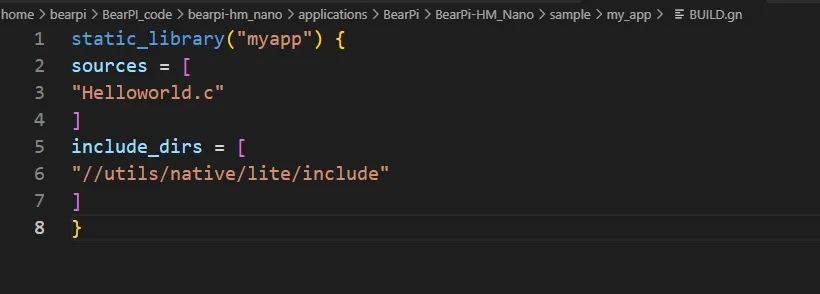
在 ./applications/BearPi/BearPi-HM/sample/my_app 下的 BUILD.gn 文件中添加如下代码:
static_library("myapp") {
sources = [
"hello_world.c"
]
include_dirs = [
"//utils/native/lite/include"
]
}
static_library 中指定业务模块的编译结果,为静态库文件 libmyapp.a,开发者根据实际情况完成填写。
sources 中指定静态库 .a 所依赖的 .c 文件及其路径,若路径中包含"//"则表示绝对路径(此处为代码根路径),若不包含"//"则表示相对路径。
include_dirs 中指定 source 所需要依赖的 .h 文件路径。
步骤四:编写模块编译构建文件BUILD.gn
编写模块 BUILD.gn 文件,指定需参与构建的特性模块。
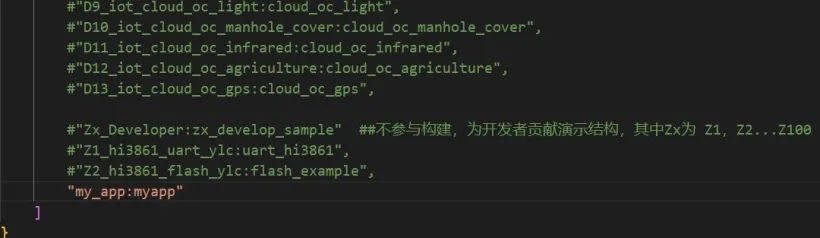
在 ./applications/BearPi/BearPi-HM/sample 下的 BUILD.gn 文件中添加如下代码:
import("//build/lite/config/component/lite_component.gni")
lite_component("app") {
features = [
"my_app:myapp",
]
}
my_app 是相对路径,指向:
./applications/BearPi/BearPi-HM/sample/my_app/BUILD.gnmyapp 是目标,指向:
./applications/BearPi/BearPi-HM/sample/my_app/BUILD.gn中的static_library("myapp")
New task:输出 10 十次:Hello Harmony!
代码如下:
#include输出如下图:#include "ohos_init.h" void Hello_World(void) { printf("Hello World! "); } APP_FEATURE_INIT(Hello_World);
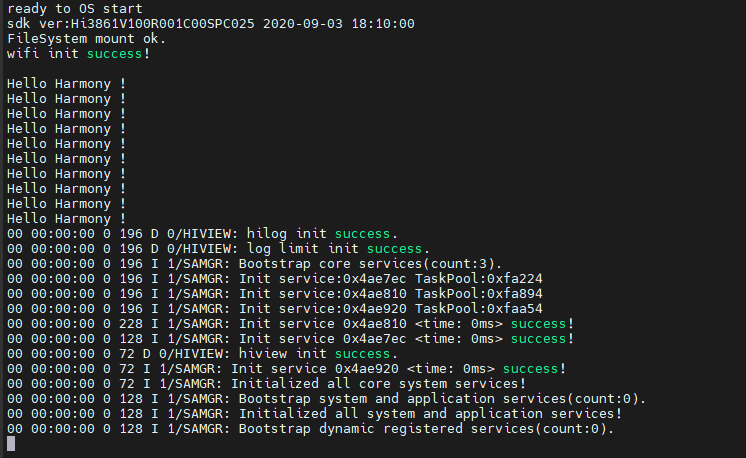
审核编辑:陈陈
-
 jf_15743653
2024-04-25
0 回复 举报APP_FEATURE_INIT(Hello_World);大佬,这行代码老是显示有问题是怎么回事 收起回复
jf_15743653
2024-04-25
0 回复 举报APP_FEATURE_INIT(Hello_World);大佬,这行代码老是显示有问题是怎么回事 收起回复
-
鸿蒙OpenHarmony【标准系统编写“Hello World”程序】 (基于RK3568开发板)2024-04-24 1903
-
鸿蒙OpenHarmony【轻量系统 编写“Hello World”程序】 (基于Hi3861开发板)2024-05-16 1625
-
鸿蒙OpenHarmony【小型系统 编写“Hello World”程序】 (基于Hi3516开发板)2024-05-10 1351
-
鸿蒙OpenHarmony【标准系统 编写“Hello World”程序】(基于RK3568开发板)2024-05-09 1564
-
我的hello world(基于米尔MPSOC开发板)2019-08-07 3364
-
如何在宿主机和开发板上去实现一个Hello world的程序呢2021-12-27 1200
-
如何在RK2206开发板上使用鸿蒙LiteOS-M内核接口进行编程开发2022-07-29 5213
-
MICROCHIP MINUTES 4 - HELLO WORLD2018-06-07 3476
-
MPSOC开发板教程之HELLO WORLD2019-08-02 904
-
米尔科技HELLO WORLD主板介绍2019-11-26 3086
-
基于米尔MPSOC开发板的hello world设计2020-11-30 2109
-
STM32开发入门(二)——Hello World2021-12-07 712
-
鸿蒙上点亮LED灯2023-01-16 2670
-
鸿蒙OpenHarmony【轻量系统编写“Hello World”程序】 (基于Hi3861开发板)2024-04-21 1175
-
鸿蒙OpenHarmony【小型系统编写“Hello World”程序】 (基于Hi3516开发板)2024-04-22 933
全部0条评论

快来发表一下你的评论吧 !

